Hvordan få visse kontakter til å ringe på lydløs Android

Hvis du vil få kontakter til å ringe lydløst på Android-en din, er det bare å justere Ikke forstyrr-unntakene for favorittkontakter. Detaljer i artikkelen.
En av de vanligste iOS-feilene i årevis, feilen " kan ikke bekrefte serveridentitet " har eksistert i lang tid. Vanligvis kommer feilmeldingen vanligvis fra e-postprogrammet. Det er ikke innfødt til bare iPhones, men også andre Apple-enheter som Mac.
Du har sannsynligvis støtt på denne feilen da du fikk en ny telefon eller installerte en ny oppdatering. Ikke bekymre deg, siden denne irriterende feilen lett kan løses ved å følge vår grundige veiledning.
Innholdsfortegnelse:
Hva forårsaker feilen " kan ikke bekrefte serveridentitet "?
iPhone trenger en e-postservers SSL-sertifikat for å koble til en e-postserver på en sikker måte. Hvis e-postserverens SSL-sertifikat ikke samsvarer med domenenavnet, utløpt eller ikke signert, fører selskapet til at iPhone anser det som upålitelig. Dermed vil en feil med serveridentitet som ikke kan bekreftes dukke opp.
Annet enn årsakene som er oppført ovenfor, kan denne feilen være et resultat av endring av e-postadressen din i e-postprogrammet eller en automatisk endring i postsertifikatet. Her er 5 måter å løse dette problemet på selv.
1. Start iPhone på nytt
Det første du bør gjøre som med de fleste feil er å starte enheten på nytt. Noen ganger kan en liten feil bare være årsaken til feilen som ikke kan bekrefte serveridentitet .
Her er hva du må gjøre:
2. Oppdater til siste iOS-versjon
Vanligvis hvis du har en ny iPhone eller hvis du har slått av manuelle oppdateringer, vil iOS være flere versjoner utdatert ettersom oppdateringer er svært hyppige i Apples økosystem. Dette kan føre til at en feil dukker opp, som iboende kan forårsake problemer som feilen kan ikke bekrefte serveridentitet . For å fikse dette, gå til Innstillinger > Generelt > Programvareoppdatering . Sørg for at du er koblet til Wi-Fi på forhånd. Hvis en oppdatering er tilgjengelig, vil den be deg om å lade mer enn 50 % eller koble til laderen.
Oppfyll en av disse to betingelsene, og oppdateringen vil begynne. Du bør merke deg at du ikke vil kunne bruke telefonen mens du installerer oppdateringen.
3. Tilbakestill e-postkonto
Du kan tilbakestille e-postens serveridentitetssertifikater ved å slette og deretter legge til e-postkontoen din på iPhone på nytt. Dette kan tillate e-postprogrammet å bekrefte e-postens serveridentitetssertifikater fra bunnen av.
Slik gjør du dette:

Du skal nå kunne legge inn kontodetaljene dine på nytt. Gå deretter tilbake til e-postapplikasjonen der den vil prøve å synkronisere e-postens serveridentitetssertifikater igjen. Vanligvis skal problemet ditt løses med dette trinnet.
4. Sjekk tiden
Hvis du ville ha fått en ny iPhone eller kanskje en brukt, er sjansen stor for at standardtiden er forskjellig fra din lokale tid. For å bekrefte e-postapplikasjonen og mange andre apper vil Apple synkronisere gjeldende tid på enheten med gjeldende lokale tid. Hvis de er forskjellige, kan du få en feilmelding som kan ikke bekrefte serveridentitet blant mange andre.
For å bli kvitt dette:
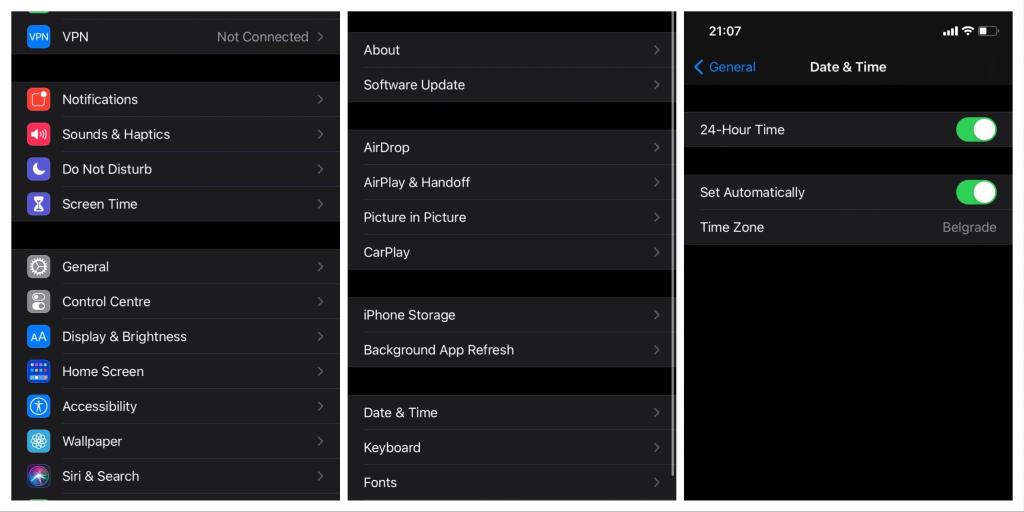
Lokal tid og enhetstid skal nå være synkronisert. Gå tilbake til e-postapplikasjonen der den prøver å koble til e-postserveren på nytt, og forhåpentligvis vil bekymringen din bli løst.
5. Tilbakestill nettverksinnstillinger
Ugyldige eller feilaktige nettverksinnstillinger kan også være en rotårsak til feilen som ikke kan bekrefte serveridentitet . Tilbakestill dette gjenoppretter standard nettverksinnstilling og sletter alle egendefinerte nettverksinnstillinger som du eller en annen tredjepartsapplikasjon kan ha gjort.
Slik tilbakestiller du nettverksinnstillingene:
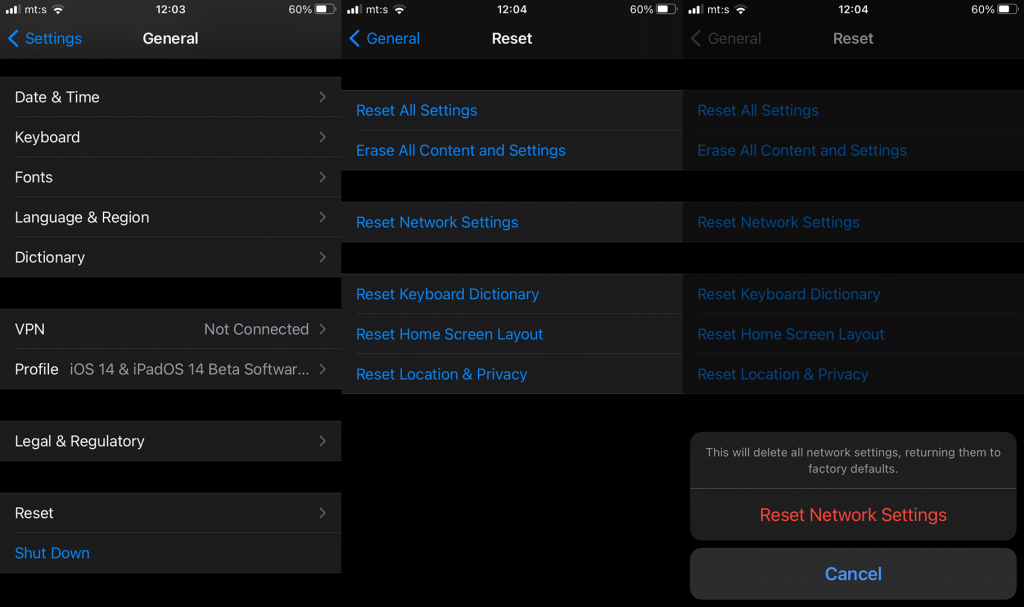
Gå tilbake til e-postapplikasjonen slik at iPhone kan starte synkroniseringsprosessen mellom SSL-sertifikatet og e-postserveren på nytt.
Hvis du har kommet så langt uten å få rettet opp, kan det hende du må kontakte Apple-støtte eller besøke din nærmeste Apple-butikk, da det kan være en liten sjanse for at problemet kan være forårsaket av maskinvarefeil. I tilfelle du har kommentarer, spørsmål eller nye forslag som kan hjelpe andre, sørg for å skrive dem ned i kommentarene nedenfor.
Hvis du vil få kontakter til å ringe lydløst på Android-en din, er det bare å justere Ikke forstyrr-unntakene for favorittkontakter. Detaljer i artikkelen.
Hvis Android-appene dine fortsetter å lukkes uventet, trenger du ikke lete lenger. Her skal vi vise deg hvordan du fikser det i noen få enkle trinn.
Hvis talepostvarsling ikke forsvinner på Android, slett lokale data, avinstaller appoppdateringer eller kontroller varslingsinnstillingene.
Hvis Android-tastaturet ikke vises, sørg for å tilbakestille appen ved å slette lokale data, avinstallere oppdateringene eller deaktivere bevegelser.
Hvis du ikke kan åpne e-postvedlegg på Android, last ned vedlegget og appene som kan åpne det og prøv igjen. Tilbakestill Gmail eller bruk PC.
Hvis du får feilmeldingen Problem med å laste widgeten på Android, anbefaler vi at du fjerner og legger til widgeten igjen, sjekker tillatelser eller tømmer bufferen.
Hvis Google Maps ikke snakker i Android og du ikke hører veibeskrivelser, sørg for å fjerne data fra appen eller installere appen på nytt.
Instruksjoner for å endre hårfarge ved hjelp av PicsArt på telefonen. For å endre hårfarge på bildene dine enkelt og greit, her inviterer vi deg til å følge med.
LDPlayer: Android Emulator for Windows PC & Laptop, LDPlayer er en gratis Android-emulator på datamaskinen. Enten du er PC- eller bærbar bruker, er LDPlayer fortsatt tilgjengelig
Hvis Gmail for Android ikke sender e-post, sjekk mottakernes legitimasjon og serverkonfigurasjon, tøm appbufferen og dataene, eller installer Gmail på nytt.








